
Spisu treści:
- Autor John Day [email protected].
- Public 2024-01-30 11:33.
- Ostatnio zmodyfikowany 2025-01-23 15:03.
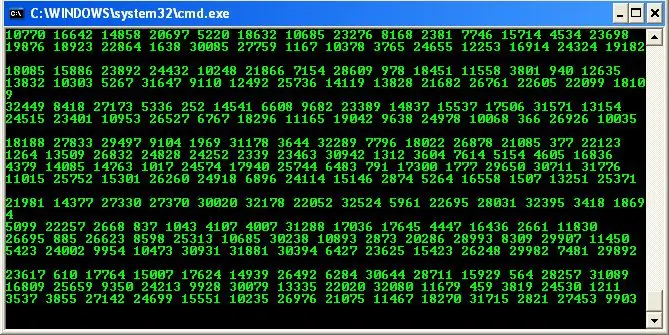
Mój ostatni Instructable with the Matrix dotyczył tylko liter, ale ten jest plikiem wsadowym, który używa liczb i wygląda bardziej realistycznie. Prawdziwa matryca używała japońskich liter i innych symboli, ale ta używa tylko liczb w różnych kolejnościach i rozmiarach i wygląda bardziej realistycznie od mojego ostatniego Instruktażu.
To całkiem proste, więc przejdźmy do tego.
Krok 1: Jakiej technologii potrzebuję?
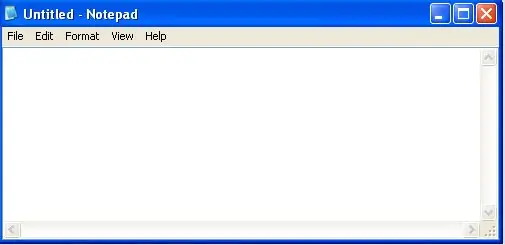
Potrzebujesz:
- PC z wierszem poleceń
- Aplikacja notatnika
- Kod, który ci dam
Krok 2: Kodeks
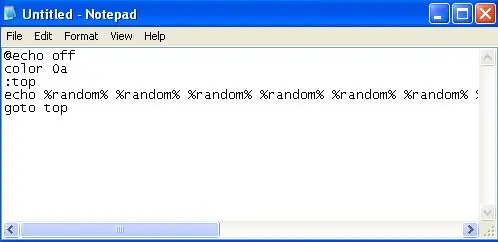
Ok, aby wpisać kod, musisz otworzyć Notatnik. Wpisz ten kod:@echo offcolor 0a:topecho %random% %random% %random% %random% %random% %random% %random% %random% %random % %losowo% %losowo% %losowo% %losowo% %losowo% przejdź do góry
Upewnij się, że %random% znajduje się w jednej linii na ekranie, nie pozwól jej przejść do innej linii
Krok 3: Zapisz jako.bat
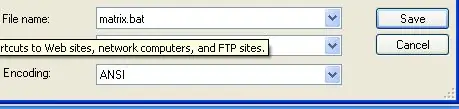
Zapisz plik notatnika na swoim Dekstop jako plik.bat.
Zapisz to jako: matrix.bat Musisz mieć.bat na końcu, aby to zadziałało, ponieważ.bat jest wsadem, a wsad jest używany z wierszem poleceń.
Krok 4: Otwórz i pozwól mu działać
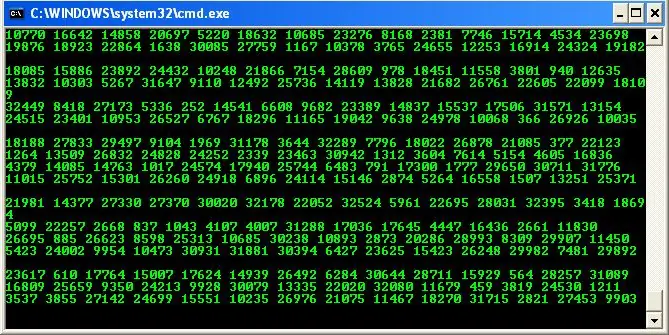
Otwórz go na pulpicie i pozwól mu działać!!!
Pokaż to swoim znajomym i patrz, jak się zdumiewają.
Krok 5: Powiększanie ekranu
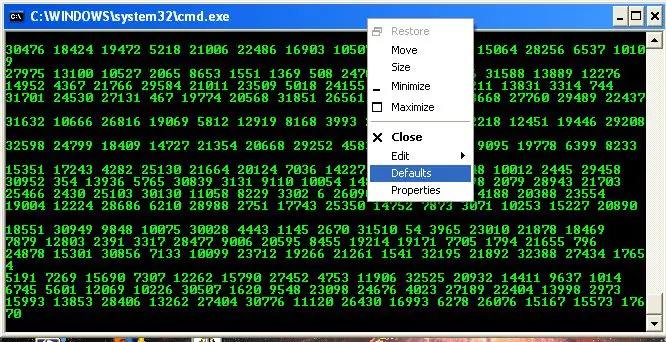
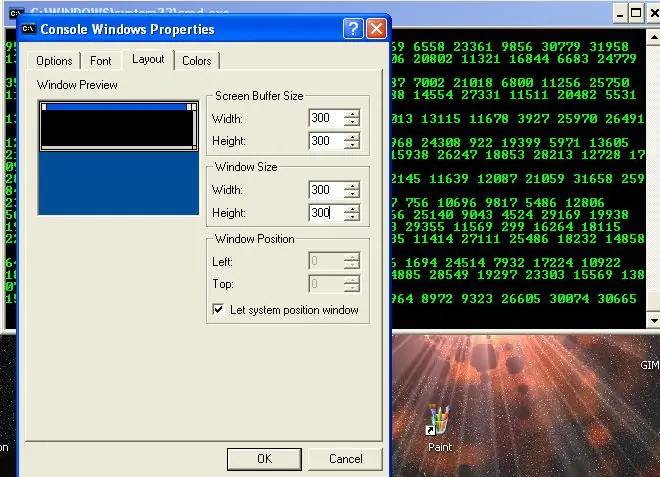
Jeśli chcesz ustawić go na pełnym ekranie, kliknij prawym przyciskiem myszy górny niebieski pasek i kliknij właściwości. Wybierz układ i zmień wysokość i szerokość rozmiaru okna na 300. Jeśli chcesz ustawić 300 jako domyślną, kliknij prawym przyciskiem myszy ponownie górny pasek, wybierz domyślne, ponownie wybierz układ i ustaw wysokość i szerokość 300. Pamiętaj:
Jeśli powiększysz ekran, będziesz musiał dodać więcej: %random% do kodu
Więc po prostu skopiuj kod w kółko około 20 razy. Baw się dobrze!
Zalecana:
Jak włączyć/wyłączyć Wifi za pomocą wiersza polecenia !!: 4 kroki

Jak włączyć / wyłączyć Wi-Fi za pomocą wiersza polecenia !!: Ten instruktaż pokaże Ci, jak włączyć lub wyłączyć Wi-Fi na komputerze za pomocą wiersza polecenia Zasubskrybuj mój kanałDzięki
Utwórz wirtualną sieć Wi-Fi za pomocą wiersza polecenia w systemie Windows 10: 10 kroków

Utwórz wirtualną sieć Wi-Fi za pomocą wiersza polecenia w systemie Windows 10: Zademonstruję, jak tworzenie wirtualnej sieci Wi-Fi działa na komputerach z systemem Windows 10. Pokażę wiele kroków, jak to zrobić, a także wyjaśnię, czy Twój komputer obsługuje tę funkcję, czy nie
Utwórz okno wiersza polecenia w łatwy sposób.: 3 kroki

Utwórz okno wiersza polecenia w prosty sposób .: Wiem, że zostało to zrobione wcześniej, ale moja wersja jest nieco inna OK, więc chcesz wypróbować kilka fajnych sztuczek wiersza polecenia, ale wydaje się, że nie możesz dowiedzieć się, jak to zrobić otwórz wiersz polecenia. (Tak byłoby w większości szkół lub
Otwieranie wiersza polecenia na koncie użytkownika z ograniczeniami: 3 kroki

Otwieranie wiersza polecenia na koncie użytkownika z ograniczeniami: Konta z ograniczeniami ograniczają twoje umiejętności programistyczne? Szkoła, uczelnia lub praca dopadły cię i chcesz walczyć? Czy twój technik IT śmieje się z kawioru twoim ograniczonym kosztem? Nie szukaj dalej, TheKnight jest tutaj.ZASTRZEŻENIETh
Jak korzystać z klienta FTP wiersza poleceń: 8 kroków

Jak korzystać z klienta FTP wiersza poleceń: Dlaczego?Może nie masz żadnego innego klienta FTP.Może nie chcesz być spowalniany przez okna, grafikę i myszy.Może chcesz czerpać radość z robienia starych -skool.Może chcesz wyglądać, jakbyś wiedział dużo więcej na temat obsługi technicznej komputera
